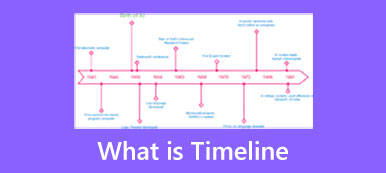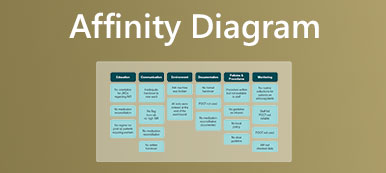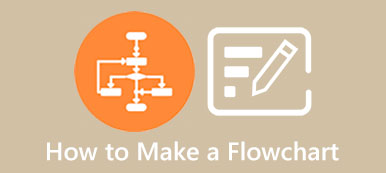Du kan använda en dataflödesdiagram för att visa dataflödet genom systemen. Det erbjuder ett enkelt sätt att förstå, optimera och implementera nya processer. Det här inlägget berättar vad ett dataflödesdiagram är och två enkla sätt att göra din DFD.
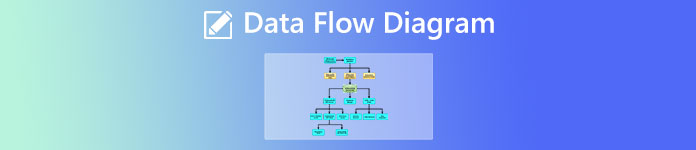
- Del 1. Vad är ett dataflödesdiagram
- Del 2. Gör dataflödesdiagram online
- Del 3. Gör ett dataflödesdiagram i Word
- Del 4. Vanliga frågor om dataflödesdiagram
Del 1. Vad är ett dataflödesdiagram
A dataflödesdiagram är ett visuellt sätt att representera ett dataflöde genom en process eller ett system. Det kan också illustrera hur ett system bearbetar data i termer av input och output. Dataflödesdiagram används huvudsakligen för att representera dataflödet i ett affärsinformationssystem. Det kan tydligt visa processflödet i ett företag eller ett specifikt projekt.
Ett dataflödesdiagram belyser informationsflödet, var data kommer ifrån, vart den tar vägen och hur den lagras. Den har inget kontrollflöde, såsom beslutsregler och loopar. Ett dataflödesdiagram använder vanliga symboler för att visa dataingångar, utgångar, lagringspunkter och mer.
Symboler för dataflödesdiagram
Som nämnts ovan kan du använda begrepp och symboler för att visa ett företags verksamhet genom datarörelse. Dessa DFD-symboler är standardiserade notationer, såsom rektanglar, cirklar, pilar, korttextetiketter och mer. Symboler för dataflödesdiagram varierar beroende på vilken metodmodell som används.
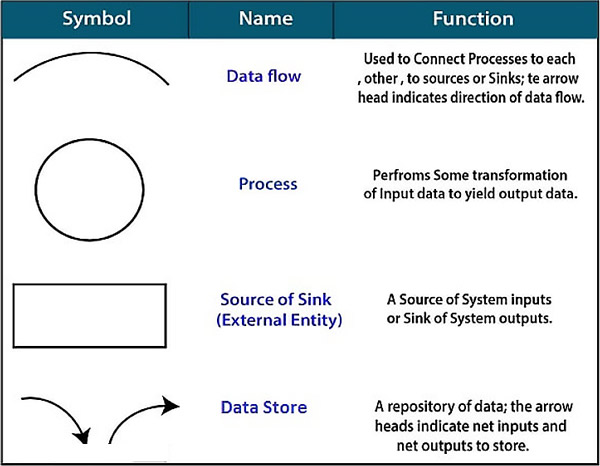
Två huvudtyper av dataflödesdiagram
Dataflödesdiagram kan delas in i två typer, logiska och fysiska. Logiska DFD:er representerar logiska informationsflöden i relativt abstrakta termer. Fysiska dataflödesdiagram visar den praktiska processen att flytta information, särskilt detaljerna i informationssystem, applikationer och databaser. Du kan använda dem för att beskriva samma informationsflöde.
Varför använda dataflödesdiagram
Ett dataflödesdiagram kan representera systemets logiska informationsflöde. Det kan visuellt beskriva fler saker som skulle vara svåra att förklara med ord. En DFD visar grafiskt processerna och funktionerna och distribuerar data mellan ett system, dess miljö och komponenterna i ett system.
Ett dataflödesdiagram kan bättre bestämma fysiska systemkonstruktionskrav. Dess visuella representation skapar ett bra kommunikationsverktyg mellan användare och systemdesigner. Det fungerar för teknisk och icke-teknisk publik. Den exakta strukturen i dataflödesdiagrammet gör att du kan utgå från en bred översikt och utöka den till en hierarki av detaljerade diagram.
Exempel på dataflödesdiagram
Innan du gör ett dataflödesdiagram bör du först kontrollera några mogna exempel på dataflödesdiagram. Du kan söka efter dem direkt i din webbläsare. Du kan bläddra ner i sökresultaten och kontrollera dina favoriter. Många DFD-skapande webbplatser samlar också in värdefulla mallar som du kan välja och använda.

Del 2. Gör ett dataflödesdiagram online gratis
Dataflödesdiagram kan skapas som enkla översikter eller komplexa representationer av ett system med flera nivåer. DFD:er börjar från nivå 0; de vanligaste dataflödesdiagrammen tillhör denna nivå. För att göra ett dataflödesdiagram online kan du använda det populära diagramverktyget, MindOnMap. Den har många exempel, mallar, teman, symboler och verktyg för att starta din DFD-skapande snabbt.

steg 1Navigera till den officiella MindOnMap-webbplatsen på din webbläsare och klicka på Skapa din tankekarta knapp. Du måste logga in på ett konto som ett e-post- eller Google-konto för att göra ett dataflödesdiagram online.

steg 2Välj ett lämpligt exempel för att starta ditt dataflödesdiagram. Du kan klicka på Ny på den vänstra panelen för att visa alla dessa mallar, exempel och teman.

steg 3Du kan kontrollera instruktionerna på skärmen för att veta hur du använder alla dess funktioner och verktyg. Klicka på specifika alternativ på höger sidofält för att justera DFD-tema, stil, ikon, kontur och mer. Det finns några vanliga redigeringsfunktioner utformade på den övre menyraden.

steg 4När du har skapat ett dataflödesdiagram online med MindOnMap kan du klicka på Dela or Export knappen i det övre högra hörnet för att generera en delningslänk eller lagra din skapade DFD.
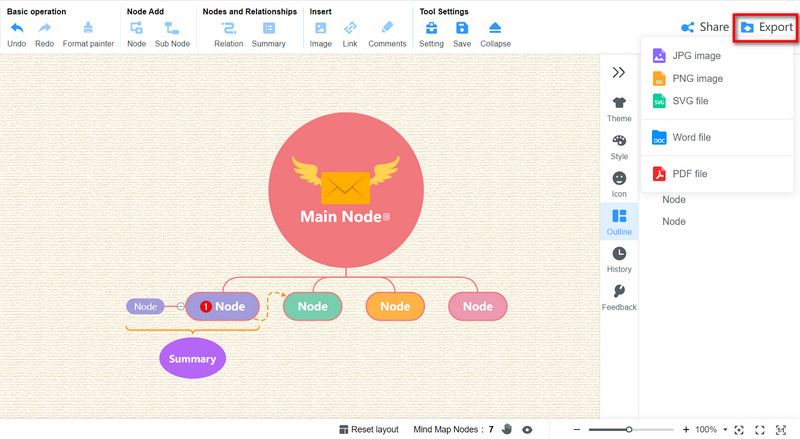
Del 3. Hur man ritar ett dataflödesdiagram i Microsoft Word
Microsoft Word är designat med en funktion för formbibliotek så att du kan göra olika diagram, inklusive dataflödesdiagram. Du kan hitta många symboler som former, linjer, text och andra för att bygga DFD:er. Du kan följa stegen nedan för att rita ett dataflödesdiagram i Word.
steg 1För att hitta funktionen Shape Library i Word kan du klicka på toppen Insert meny, gå till Illustrationer Och välj Former. Det kommer att visa en rullgardinsmeny med alla typer av former.
steg 2Lägg till de specifika former, linjer och andra element du behöver för att skapa ditt dataflödesdiagram. Om du behöver lägga till text till din DFD med en textruta kan du klicka på toppen Insert meny, välj text alternativet och välj sedan Textruta. När du har skapat en DFD i Word kan du använda de vanliga stegen för att spara eller exportera den.
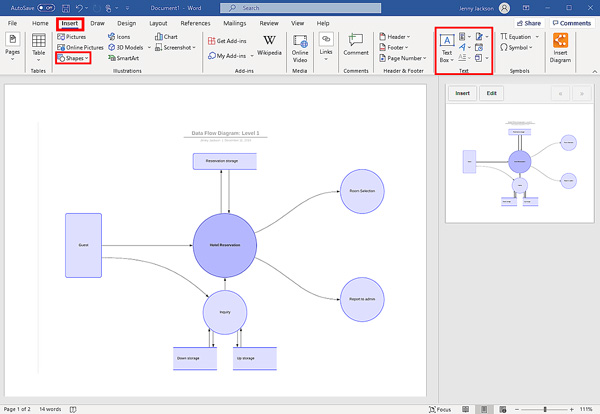 Relaterat till:
Relaterat till:Del 4. Vanliga frågor om dataflödesdiagram
Fråga 1. Vilka är standardnotationerna för dataflödesdiagram?
Dataflödesdiagram använder vanligtvis fyra standardmetoder för notation, Yourdon & De Marco, Gene & Sarson, SSADM och Unified. De använder samma etiketter och liknande former för att visa fyra huvudsakliga DFD-element, process, datalagring, dataflöde och den externa enheten.
Fråga 2. Vilka är reglerna och tipsen för dataflödesdiagram?
När du vill skapa eller använda ett dataflödesdiagram bör du se till att varje process har mer än en ingång och utdata. Du måste lägga in minst ett dataflöde och ett dataflöde ut i varje datalager. Dessutom måste DFD-data i ett system gå igenom en process, och alla processer bör gå till en annan process.
Fråga 3. Kan Google Dokument skapa ett dataflödesdiagram?
Ja. Google Docs har en ritningsfunktion för att göra ett dataflödesdiagram. Du kan starta ett tomt dokument i Google Dokument, gå till menyn Infoga och leta reda på alternativet Ritning. Klicka på + för att visa en ritduk. Nu kan du använda dess Shapes-verktyg för att bygga ditt dataflödesdiagram.
Slutsats
Efter att ha läst det här inlägget kan du få en tydlig förståelse för vad en dataflödesdiagram är och lär dig hur du gör ditt dataflödesdiagram. Du kan skicka ett meddelande till oss i kommentarsektionen för fler frågor om DFD.